这篇文章主要为大家展示了“win10系统安装固态硬盘如何正确分区”,内容简而易懂,条理清晰,希望能够帮助大家解决疑惑,下面让小编带领大家一起研究并学习一下“win10系统安装固态硬盘如何正确分区”这篇文章吧。

一、固态硬盘的容量
相比于机械硬盘,固态硬盘拥有启动快、延迟低、快速读取数据的优势,所以可以显著提高电脑的开关机速度和系统运行速度,但由于生产技术的限制,固态硬盘的容量一般都较小,大多数为120G-512G之间,比较主流通用的则为中间档256G。
二、固态硬盘正确分区事项
当我们选择完固态硬盘时,安装者一般会询问是否进行分区,这时候我们就需要懂一些关于如何分区的知识了。首先我们需要明确一件事,固态分不分区,对它的寿命和运行速度都没有影响,但分区的好处在于可以让你在日常使用中更加方便管理自己的文件,哪怕有一天系统崩溃重装,也可以让其他分区的文件无损。
但固态硬盘中有一种技术叫做“垃圾回收机制”,指的是当某个分区存储容量太满时,系统就会对这部分数据进行检测,对无效数据进行清理,如果某个分区长期占据90%以上的容量而未清理,就会增加系统崩溃的风险,所以,笔者在这里建议大家不要进行太多分区,要给固态预留一定的空间,让每个分区的空间尽量大一些。
一般来说,120G的硬盘就不要再进行分区了,因为系统盘就占了差不多100G,剩下的根本不够存储其他资料的;256G的则可以选择分两个区,一个系统盘,一个资料盘,这样基本上可以满足日常需要;512G的硬盘则可以根据需要选择分三到五个区,除了系统盘外,剩下的分法随意。
三、固态硬盘分区图文教程
1.那么,如何为固态硬盘进行分区呢?我们可以借助亿速云装机大师制作U盘启动盘,通过U盘启动快捷键进入到PE系统中。进入PE系统后,我们打开桌面上的分区大师。
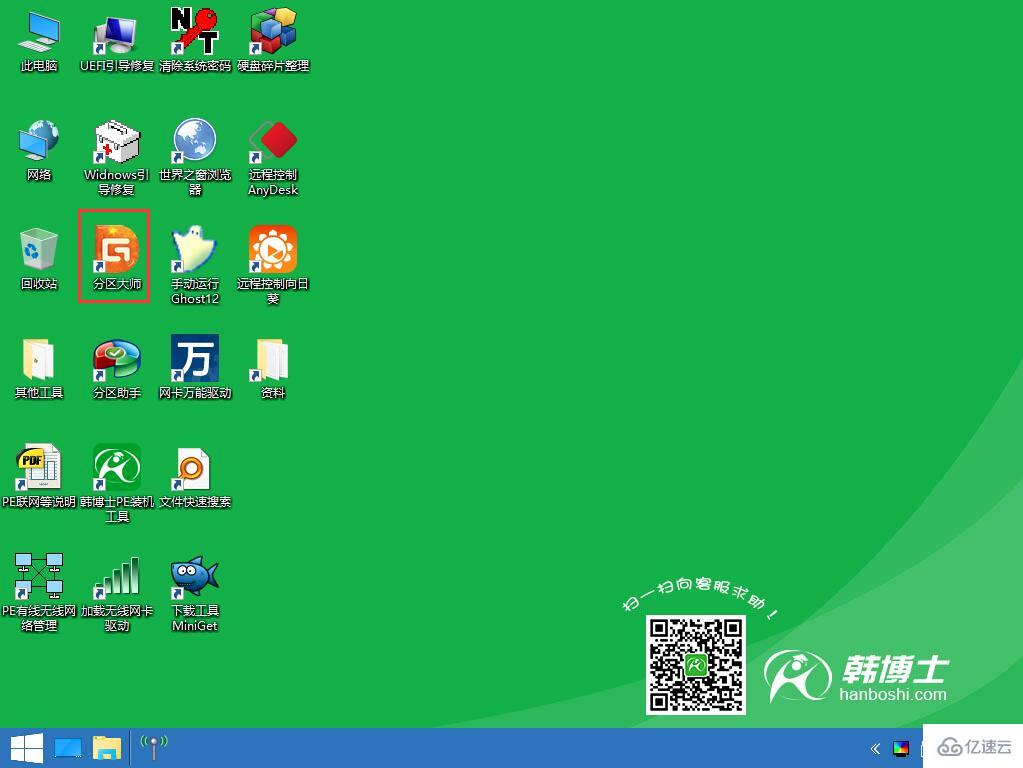
2.打开分区大师之后,我们选中固态硬盘,然后点击快速分区,按照自己固态硬盘的容量选中合适的分区数来进行分区。需要注意的是,进行分区会格式化硬盘内容,最好提前进行备份数据。
注:在进行分区时记得勾选“对其分区到此扇区数的整数倍”完成4K对齐,分区表类型根据自己要安装的系统而定,win7选择MBR,win10选择GUID(GPT)。
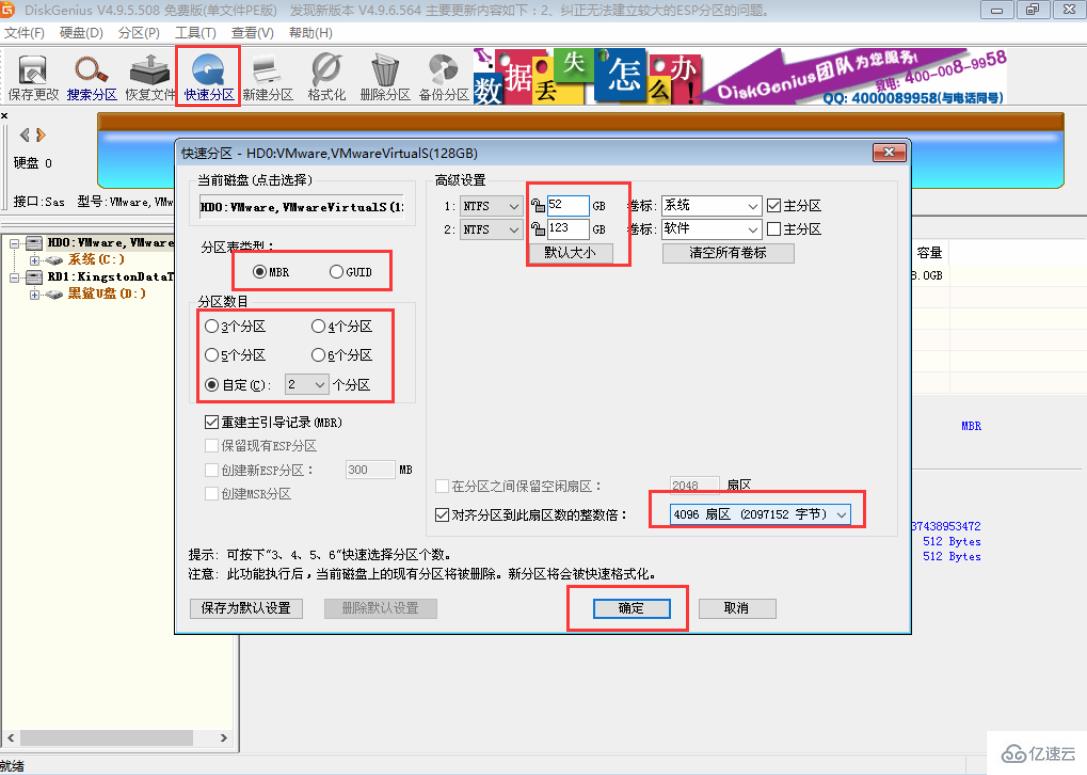
总结:固态硬盘对电脑运行速度的提升是很明显的,在给硬盘分区时应遵循“少分区、分大区”的原则,在使用过程中做到不占用某个分区太多容量,不触发其“垃圾回收机制”就够了。

以上是“win10系统安装固态硬盘如何正确分区”这篇文章的所有内容,感谢各位的阅读!相信大家都有了一定的了解,希望分享的内容对大家有所帮助,如果还想学习更多知识,欢迎关注亿速云行业资讯频道!
免责声明:本站发布的内容(图片、视频和文字)以原创、转载和分享为主,文章观点不代表本网站立场,如果涉及侵权请联系站长邮箱:is@yisu.com进行举报,并提供相关证据,一经查实,将立刻删除涉嫌侵权内容。